6 أفضل استخدامات لمصابيح الرسوم المتحركة على لا شيء على الهاتف (1)
منوعات / / July 29, 2022
اليوم ، من النادر العثور على هاتف ذكي يبدو مختلفًا عن حشد الألواح الزجاجية في كل مكان. لا شيء يهدف إلى الاستيلاء على تلك البقعة الخاصة مع Nothing Phone (1). الهاتف الجديد (1) فريد من نوعه مع حواف متناظرة وظهر شفاف. في الخلف توجد مصابيح Glyph ، والتي تكشف أيضًا عن بعض مكونات الجزء الخلفي من الهاتف.

مصابيح Glyph هي في الأساس شرائط LED في الجزء الخلفي من الهاتف تخدم أغراضًا مختلفة. بصرف النظر عن كونها خدعة احتفالية واضحة ، يمكن أن تكون أضواء Glyph على Nothing Phone (1) مفيدة جدًا في الواقع. لقد قمنا بتجميع عدد قليل من الاستخدامات الفريدة لأضواء Glyph على Nothing Phone (1) لتحقيق أقصى استفادة من تلك المصابيح.
1. تخصيص أصوات الإخطار
لم يتم تحميل مجموعة من أصوات الإشعارات مسبقًا على الهاتف (1) التي تتزامن مع مصابيح Glyph. لذلك ، في كل مرة تتلقى إشعارًا ، ستضيء مصابيح LED الموجودة في الخلف. إنه مفيد للغاية عندما تضع وجه هاتفك لأسفل أو تفضل أن يكون في الوضع الصامت. إليك كيفية تخصيص صوت الإشعارات.
الخطوة 1: افتح تطبيق الإعدادات على Nothing Phone (1).

الخطوة 2: حدد خيار Glyph Interface.

الخطوه 3: اضغط على أصوات الإعلام.

الخطوة الرابعة: الآن ، حدد لا شيء نغمات. بدلاً من ذلك ، يمكنك أيضًا استخدام صوت من هاتفك عن طريق تحديد الأصوات الخاصة بي.

الخطوة الخامسة: قم بالتمرير عبر الخيارات المختلفة لتأثيرات الضوء التي تحدث بناءً على نغمة الرنين التي تختارها.


الخطوة السادسة: بعد تحديد نغمة واحدة ، انقر فوق حفظ في الزاوية العلوية اليمنى.

لقد قمت الآن بتعيين نمط رسومي مخصص للإشعارات. في كل مرة تتلقى إشعارًا ، ستضيء مصابيح LED الموجودة في الخلف بالنمط الذي اخترته. سيكون من الرائع لو لم يمنحنا أي شيء خيار تحديد أنماط منفصلة لكل نوع من أنواع الإشعارات. نأمل أن يضيفوه مع تحديث البرنامج في المستقبل.
2. تخصيص نغمات الرنين
تمامًا كما يمكنك تعيين نمط لأضواء Glyph في كل مرة تتلقى فيها إشعارًا ، لديك نفس خيار نغمات الرنين. هنا ، لا شيء يمنحك تخصيصًا أكثر قليلاً بحيث يمكنك تعيين تأثيرات إضاءة Glyph منفصلة لجهات الاتصال الفردية. هيريس كيفية القيام بذلك.
الخطوة 1: افتح تطبيق الإعدادات على Nothing Phone (1).

الخطوة 2: حدد خيار Glyph Interface.

الخطوه 3: اضغط على نغمات الرنين.

الخطوة الرابعة: حدد خيار نغمة الرنين الافتراضية لاختيار نغمة رنين قياسية واحدة لجميع المكالمات.

الخطوة الخامسة: اضغط على لا شيء نغمات. بدلاً من ذلك ، حدد الأصوات الخاصة بي لاستيراد نغمة من هاتفك.

الخطوة السادسة: مرر عبر الخيارات المختلفة وحدد الخيار الذي تريده.


الخطوة السابعة: اضغط على حفظ لتعيين نغمة الرنين الخاصة بك.

بعد ذلك ، عد إلى قائمة نغمات الرنين.
الخطوة 8: إذا كنت ترغب في تعيين نغمات رنين مخصصة لجهات اتصال فردية ، فحدد إضافة جهة اتصال ضمن جهات اتصال مخصصة.

الخطوة 9: حدد جهة الاتصال التي ترغب في إضافة نغمة رنين مخصصة لها.

الخطوة 10: اضغط على لا شيء نغمات. بدلاً من ذلك ، حدد الأصوات الخاصة بي لاستخدام نغمة مخصصة من هاتفك.

الخطوة 11: مرر عبر الخيارات المختلفة وحدد الخيار الذي تريده.


الخطوة 12: اضغط على حفظ لتعيين نغمة الرنين الخاصة بك.

سيقوم الهاتف بتعيين نغمة الرنين التي اخترتها لجهة الاتصال هذه فقط. لذا يمكنك التفريق عند اتصال بعض جهات الاتصال فقط من خلال النظر إلى أضواء الصورة الرمزية.
3. اقلبه إلى حرف رسومي
عندما تقلب الهاتف وتضع وجهه لأسفل ، فإنه يقوم تلقائيًا بتمكين واجهة Glyph ويضع هاتفك في الوضع الصامت. ستظهر جميع تنبيهات الإشعارات في هذا الوضع من خلال مصابيح Glyph فقط وبدون أي أصوات.
يمكن أن يكون مفيدًا جدًا عندما يتعين عليك حضور اجتماع أو أخذ استراحة من الإشعارات. إليك كيفية تمكينه.
الخطوة 1: افتح تطبيق الإعدادات على Nothing Phone (1).

الخطوة 2: حدد خيار Glyph Interface.

الخطوه 3: قم بالتمرير لأسفل إلى قسم الميزات المتقدمة. اضغط على "Flip to Glyph" تحتها.

الخطوة الرابعة: قم بتشغيل التبديل لتمكين الميزة.

4. مؤشر مستوى البطارية أثناء الشحن
يحتوي الهاتف (1) أيضًا على خدعة رائعة أخرى تساعدك أثناء شحن الهاتف. يعمل الشريط السفلي من LED كمؤشر الشحن عند تعيينه في واجهة Glyph. لذلك ، عند توصيل Nothing Phone (1) بشاحن ، يعرض شريط LED الموجود في الجزء السفلي تقريبًا مرئيًا لمستوى البطارية في الهاتف. كما أنه يعطي لمحة بصرية عن مستوى شحن هاتفك حتى عندما يكون مقلوبًا أثناء الشحن.

الخطوة 1: افتح تطبيق الإعدادات على Nothing Phone (1).

الخطوة 2: حدد خيار Glyph Interface.

الخطوه 3: قم بالتمرير لأسفل وانقر على خيار مقياس الشحن ضمن الملاحظات.
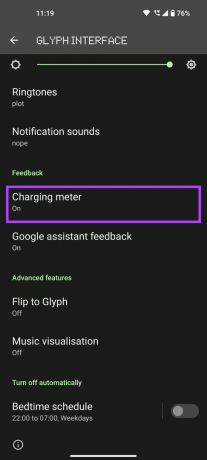
الخطوة الرابعة: قم بتشغيل التبديل لتمكين الميزة.

5. ملء الضوء للتصوير الفوتوغرافي
هذه حالة استخدام عملية أخرى لأضواء Glyph على Nothing Phone (1). إذا كنت تنقر على الصور في الظلام ، يمكنك استخدام أضواء الصورة الرمزية لتفتيح المشهد. أضواء Glyph أكثر نعومة وانتشارًا عند مقارنتها بفلاش الكاميرا مما يجعلها بديلاً أفضل. كما أنه مفيد عند النقر على لقطات الماكرو لأنها تتطلب مزيدًا من الضوء. إليك كيفية استخدام مصابيح Glyph أثناء استخدام الكاميرا.

الخطوة 1: افتح تطبيق الكاميرا على Nothing Phone (1).

الخطوة 2: قم بالتبديل إلى الوضع الذي تريد استخدامه ثم انقر فوق رمز الفلاش في الزاوية العلوية اليسرى.

الخطوه 3: اضغط عليه عدة مرات حتى تصل إلى وضع الإضاءة Glyph.

في هذا الوضع ، ستضيء جميع مصابيح Glyph LED الموجودة في الخلف لإضاءة المشهد.
6. المكافأة: تصور الموسيقى
جميع استخدامات Glyph lights على Nothing Phone (1) التي ذكرناها أعلاه متاحة للاستخدام فور إخراجها من منطقة الجزاء. ومع ذلك ، هناك بيضة عيد الفصح التي تتيح ميزة مخفية - تصور الموسيقى. عند التمكين ، ستتم مزامنة أضواء Glyph مع الموسيقى التي تقوم بتشغيلها على الهاتف لإضفاء تأثير رائع. إليك كيفية تمكين الميزة السرية.
الخطوة 1: افتح تطبيق الهاتف على Nothing Phone (1).

الخطوة 2: أدخل أي رقم عشوائي من اختيارك في برنامج الاتصال.

الخطوه 3: حدد إنشاء جهة اتصال جديدة أعلى الشاشة.

الخطوة الرابعة: هذه هي الخطوة المهمة. عندما يُطلب منك إدخال الاسم الأول لجهة الاتصال ، أدخل Abra. اترك باقي الحقول فارغة واضغط على حفظ.
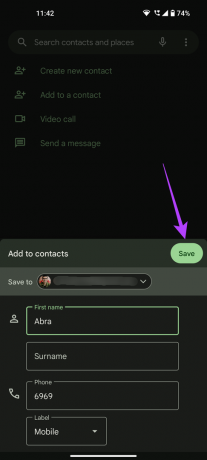
الخطوة الخامسة: الآن ، افتح تطبيق الإعدادات.

الخطوة السادسة: حدد خيار Glyph Interface.

الخطوة السابعة: اضغط على نغمات الرنين.

الخطوة 8: حدد إضافة جهة اتصال ضمن جهات اتصال مخصصة.

الخطوة 9: عندما يُطلب منك اختيار جهة اتصال ، حدد Abra.

الخطوة 10: اضغط على لا شيء نغمات.

الخطوة 11: اسحب عبر الخيارات المختلفة وحدد أي نغمة رنين.


الخطوة 12: اضغط على حفظ لتعيين نغمة الرنين.

لقد ألغيت الآن قفل خيار "تصور الموسيقى" على Nothing Phone (1). عليك فقط تمكينه الآن.
الخطوة 13: عد إلى إعدادات Glyph Interface وانتقل لأسفل إلى الأسفل.

الخطوة 14: هنا ، ستجد خيار تصور الموسيقى الجديد. اضغط عليها.

الخطوة 15: قم بتشغيل التبديل لتمكين الميزة.

ميزات أخرى رائعة
بصرف النظر عن هذه الميزات المفيدة ، هناك بعض التخصيصات الأصغر التي يمكنك القيام بها لأضواء الصورة الرمزية على Nothing Phone (1). يمكنك تمكينه في كل مرة تتفاعل فيها مع مساعد Google ، وتعيين جدول زمني لتشغيله و قم بإيقاف تشغيله ، وقم بتغيير سطوع مصابيح LED ، وقم بإيقاف تشغيله تمامًا إذا وجدته أيضًا تشتيت الانتباه.


يمكنك العثور على هذه الميزات في واجهة Glyph داخل تطبيق الإعدادات.
الأضواء ليست لشيء
عندما تبدأ في استخدام Nothing Phone (1) مع كل هذه التخصيصات لواجهة Glyph ، ستجد مصابيح LED الخلفية مفيدة جدًا. لا تتجاهلها لأنها ملفتة للانتباه لأنك تحصل على تخصيصات وافرة لتحقيق أقصى استفادة منها.
تم التحديث الأخير في 29 يوليو 2022
قد تحتوي المقالة أعلاه على روابط تابعة تساعد في دعم Guiding Tech. ومع ذلك ، فإنه لا يؤثر على نزاهة التحرير لدينا. يظل المحتوى غير متحيز وأصيل.



